質問
問題:Windowsで「GameLaunchHelper.exeがありません」エラーを修正するにはどうすればよいですか?
こんにちは。 Forza Horizon 5を再インストールしましたが、ゲームを起動しようとすると、次のエラーメッセージが表示され始めました。 「Windowsは 'C:\\ Programを見つけることができません Files \\ WindowsApps \\ Microsoft.624F8B84B80_3.410.860.0_x64__8we…\\ GameLaunchHelper.exe '。 名前を正しく入力したことを確認してから、再試行してください。」 どうすればこれを修正できますか?
解決した答え
Forza Horizon 5は、リリース時に大成功を収めた2021年のレーシングビデオゲームです。 ゲームは、メキシコの架空の表現に基づいたオープンワールド環境で設定されています。 Forza Horizonシリーズで最大のマップがあり、ゲーマーは自由に走り回ったり、マルチプレイヤーレースで競争したりできます。 ただし、一部のPCゲーマーは、ゲームを起動しようとすると問題が発生します。
ユーザーは、ゲームのインストール後にWindowsで「GameLaunchHelper.exeが見つかりません」というエラーを受け取ったと報告しています。 彼らはそれを起動することができず、これは多くの欲求不満を引き起こしました。 オプションが不足すると、プレーヤーはオンラインフォーラムで回答を探すことになります。 以前、ゲームに関する他の問題について書きました。たとえば、
FIFA22がWindowsで起動しない. Forza Horizon 5を起動できない問題は、インストール中に破損した可能性のある特定の.exeファイルにあるようです。このガイドでは、このエラーの修正に役立ついくつかの方法を紹介します。 それらに加えて、ゲームをインストールしたプラットフォームに応じて、ゲームファイルの整合性を検証するオプションが必要です。 いずれのソリューションも機能しない場合は、Steam、Microsoft Store、または他の販売代理店に連絡することをお勧めします 欠陥のあるインストールパッケージまたはその問題が原因である可能性があるため、ゲームを入手した場所をサポートします サーバー。
GameLaunchHelper.exeが見つからない原因となる可能性のあるさまざまな問題があります。 この問題には多くの潜在的な原因があるため、修復ツールを使用することをお勧めします リイメージMac洗濯機X9 これにより、システムを自動的にスキャンして、すべてのソリューションを通過することを回避できます。 このソフトウェアは、損傷したシステムコンポーネントを識別し、BSODを修正し、[1] およびレジストリ[2] 問題、キャッシュとCookieをクリアしてスペースを解放し、[3] そのため、ゲーム中にデバイスをさらに活用できる可能性があります。
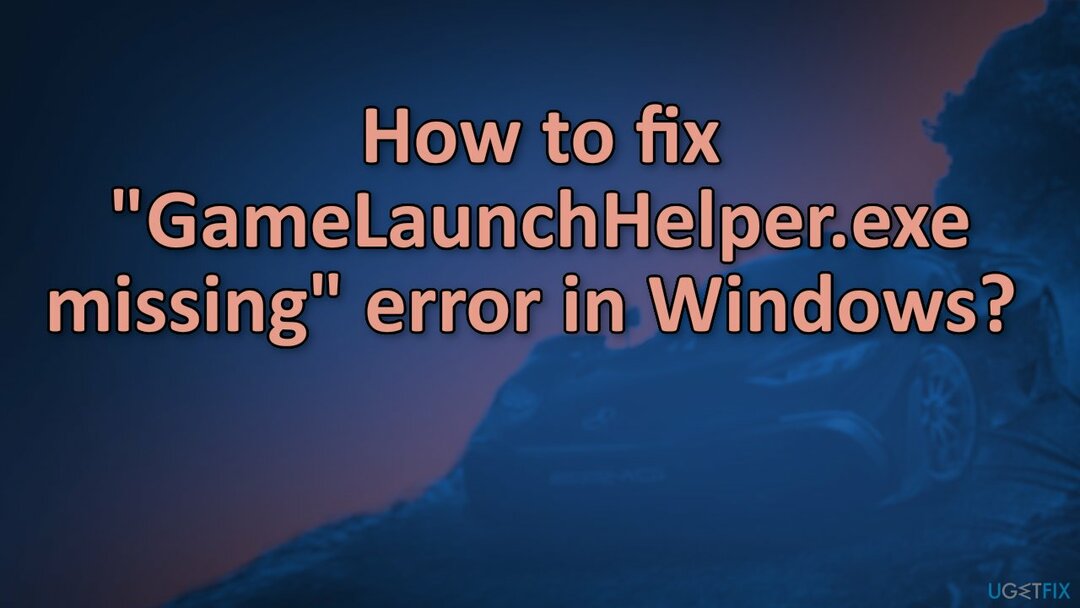
Windowsで「GameLaunchHelper.exeがありません」エラーを修正するための手動ソリューションから始めたい場合は、ここから始めることができます。 すべての手順を慎重に実行してください。
方法1。 Windows StoreAppsのトラブルシューティングを実行する
損傷したシステムを修復するには、ライセンス版を購入する必要があります リイメージ リイメージ.
- タイプ トラブルシューティング Windowsサーチでヒット 入力
- 新しいウィンドウの右側で、をクリックします 追加のトラブルシューティング
- 下にスクロールして、 Windowsストアアプリ エントリ
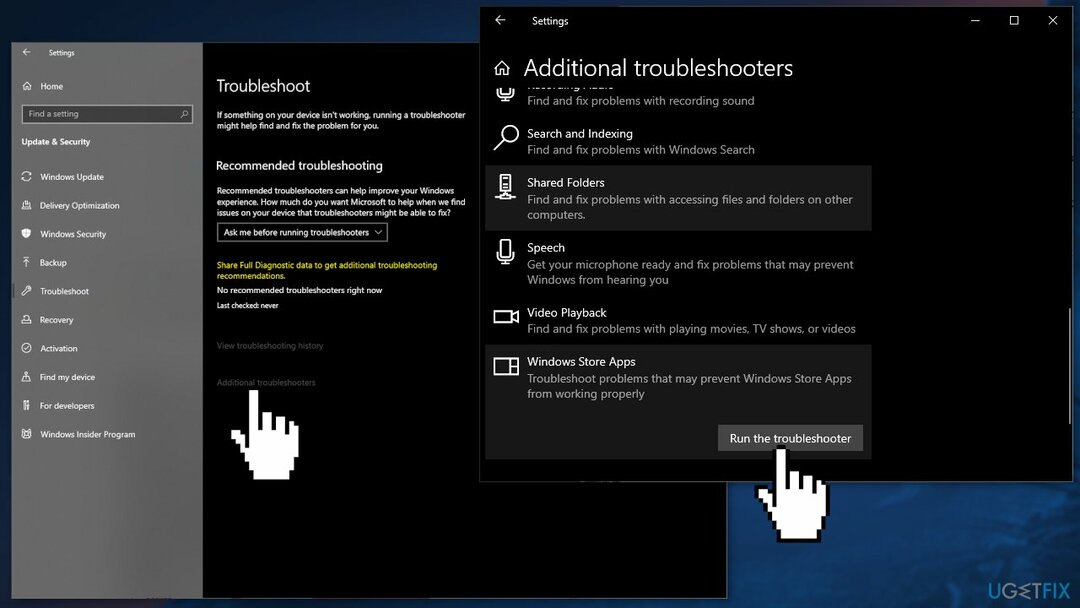
- それを選択してクリックします トラブルシューティングを実行する
- 提案された修正を適用する
方法2。 サードパーティのウイルス対策ソフトウェアを無効にする
損傷したシステムを修復するには、ライセンス版を購入する必要があります リイメージ リイメージ.
一部のセキュリティプログラムは、インストールプロセス中に送信されるMicrosoftサーバーおよびデータパッケージと競合している可能性があり、一部のファイルを安全でないものとして誤って認識します。 したがって、Windowsで欠落しているGameLaunchHelper.exeを修正しようとすると、AVソフトウェアを削除することが一部のユーザーに役立つことが知られています。
- 右クリック ウイルス対策アイコンを選択し、 無効にする
- あなたもすることができます ダブルクリック ウイルス対策アイコンを探して 無効にする そこにオプション
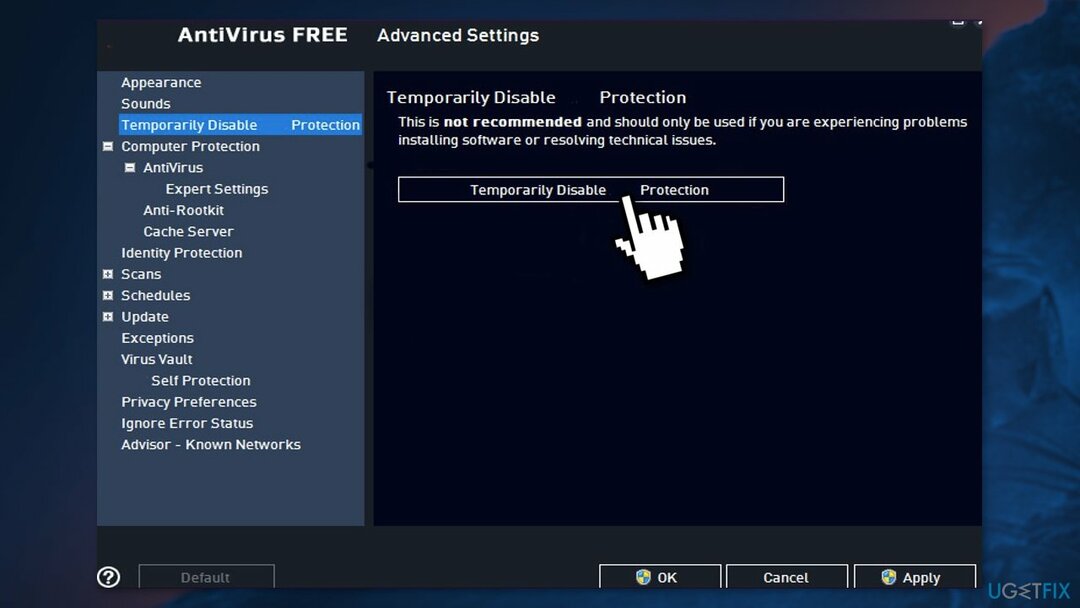
方法3。 破損したシステムファイルを修復する
損傷したシステムを修復するには、ライセンス版を購入する必要があります リイメージ リイメージ.
コマンドプロンプトコマンドを使用して、システムファイルの破損を修復します。
- 開ける 管理者としてのコマンドプロンプト
- 次のコマンドを使用して、を押します 入力:
sfc / scannow
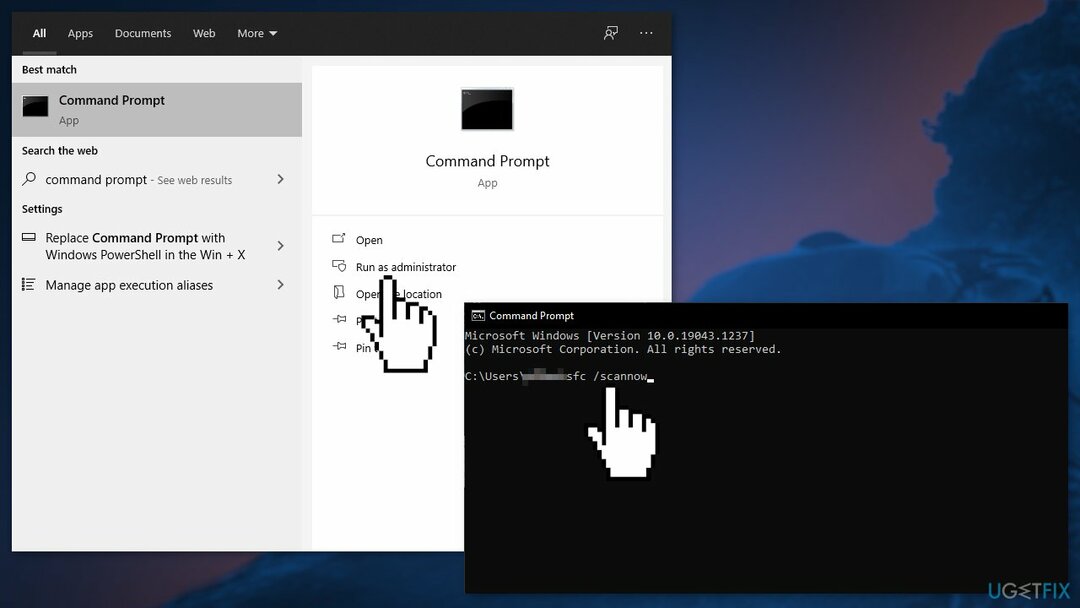
- リブート あなたのシステム
- SFCがエラーを返した場合は、次のコマンドラインを使用してを押します。 入力 それぞれの後:
DISM /オンライン/クリーンアップ-画像/ CheckHealth
DISM /オンライン/クリーンアップ-画像/ ScanHealth
DISM / Online / Cleanup-Image / RestoreHealth
方法4。 Windowsストアアプリを修復する
損傷したシステムを修復するには、ライセンス版を購入する必要があります リイメージ リイメージ.
- 押す Windows + R 開くには 走る ボックスに入力して入力します パワーシェル
- 以下のコマンドをコピーして貼り付けます。
Get-AppXPackage | Foreach {Add-AppxPackage -DisableDevelopmentMode -Register“ $($_。InstallLocation)\\ AppXManifest.xml”}

- 再起動 あなたのPC
- 問題が解決しないかどうかを確認します
方法5。 すべてのWindowsUpdateコンポーネントをリセットする
損傷したシステムを修復するには、ライセンス版を購入する必要があります リイメージ リイメージ.
- 開ける 管理者としてのコマンドプロンプト また
- 次のコマンドをコピーして貼り付け、それぞれの後にEnterキーを押します。
ネットストップビット
ネットストップwuauserv
ネットストップappidsvc
ネットストップcryptsvc
Del“%ALLUSERSPROFILE%\\ Application Data \\ Microsoft \\ Network \\ Downloader \\\。*”
rmdir%systemroot%\\ SoftwareDistribution / S / Q
rmdir%systemroot%\\ system32 \\ catroot2 / S / Q
zippy32.exe / s atl.dll
zippy32.exe / s urlmon.dll
zippy32.exe / s mshtml.dll
netshwinsockリセット
netshwinsockリセットプロキシ
ネットスタートビット
ネットスタートwuauserv
ネットスタートappidsvc
ネットスタートcryptsvc
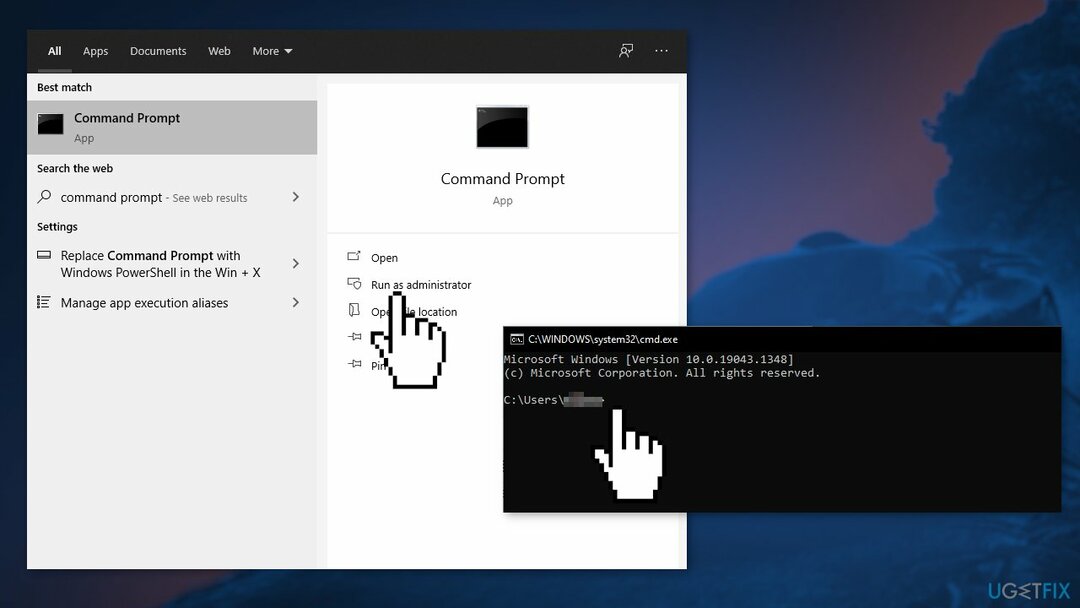
- 再起動 あなたのPC
方法6。 インストールメディアを使用してWindowsをアップグレードする
損傷したシステムを修復するには、ライセンス版を購入する必要があります リイメージ リイメージ.
- からWindows10インストールメディアをダウンロードします 公式ページ
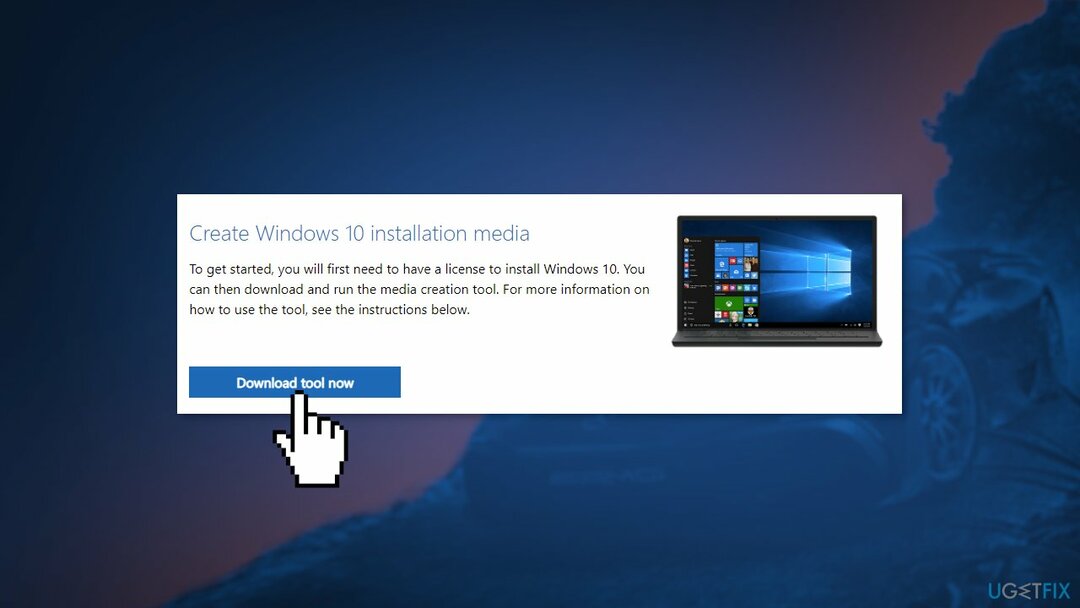
- インストールしたら、管理者権限でツールを実行します
- [ライセンス条項]ページで、[ 承認
- に 何をしたいですか? ページ、選択 このPCを今すぐアップグレード 次に、 次
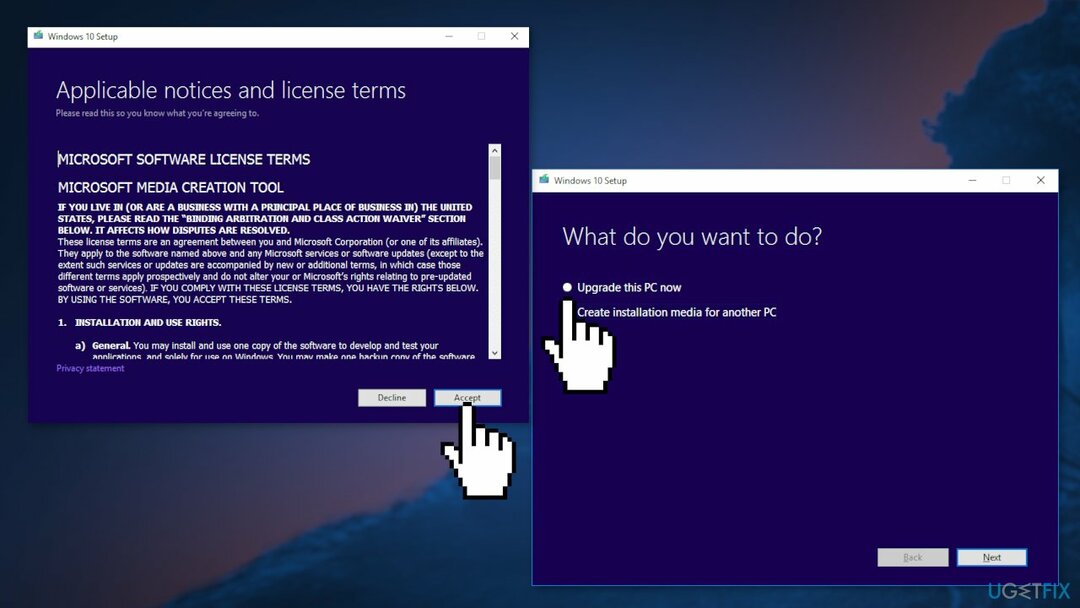
- アップグレードが完了するのを待ちます
エラーを自動的に修復する
ugetfix.comチームは、ユーザーがエラーを排除するための最良の解決策を見つけるのを支援するために最善を尽くしています。 手動の修復技術に苦労したくない場合は、自動ソフトウェアを使用してください。 すべての推奨製品は、当社の専門家によってテストおよび承認されています。 エラーを修正するために使用できるツールを以下に示します。
オファー
今やれ!
修正をダウンロード幸せ
保証
今やれ!
修正をダウンロード幸せ
保証
Reimageを使用してエラーを修正できなかった場合は、サポートチームに連絡してください。 問題について知っておくべきと思われる詳細をすべてお知らせください。
この特許取得済みの修復プロセスでは、2500万のコンポーネントのデータベースを使用して、ユーザーのコンピューター上の破損または欠落したファイルを置き換えることができます。
損傷したシステムを修復するには、ライセンス版を購入する必要があります リイメージ マルウェア除去ツール。

VPNは、 ユーザーのプライバシー. Cookieなどのオンライントラッカーは、ソーシャルメディアプラットフォームやその他のWebサイトだけでなく、インターネットサービスプロバイダーや政府でも使用できます。 Webブラウザーを介して最も安全な設定を適用した場合でも、インターネットに接続されているアプリを介して追跡することができます。 さらに、Torのようなプライバシー重視のブラウザは、接続速度が低下するため、最適な選択ではありません。 あなたの究極のプライバシーのための最良の解決策は プライベートインターネットアクセス –匿名でオンラインで安全を確保します。
データ回復ソフトウェアはあなたを助けることができるオプションの1つです ファイルを回復する. ファイルを削除しても、そのファイルは空中に消えることはありません。その上に新しいデータが書き込まれない限り、ファイルはシステムに残ります。 データリカバリプロ は、ハードドライブ内の削除されたファイルの作業コピーを検索する回復ソフトウェアです。 このツールを使用すると、貴重なドキュメント、学校の仕事、個人の写真、その他の重要なファイルの紛失を防ぐことができます。